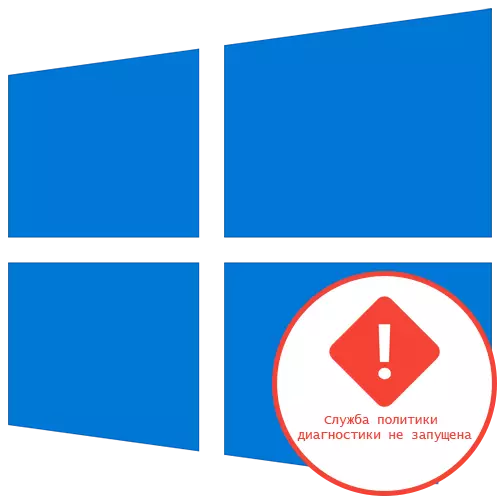
Dull 1: Diweddaru gosodiadau rhwydwaith
Mae'r dull hawsaf yn datrys y broblem "Nid yw Gwasanaeth Polisi Diagnostig yn rhedeg" yn Windows 10 - ailosod cyfluniad y rhwydwaith drwy'r consol. I wneud hyn, bydd yn rhaid i chi fynd i mewn i orchmynion lluosog, ar ôl darllen y "llinell orchymyn" gyda breintiau uchel.
- Rhedeg y "llinell orchymyn" ar ran y gweinyddwr, er enghraifft, dod o hyd i'r cais drwy'r ddewislen "Start".
- Rhowch y gorchymyn ipconfig / rhyddhau cyntaf a chliciwch ar Enter.
- Ar ôl i chi gael cyfeiriad IP newydd trwy ipconfig / adnewyddu.
- Y cam nesaf yw ailosod storfa DNS, sy'n digwydd trwy fynd i mewn ipconfig / flushdns.
- Mae'n parhau i ailosod y protocol IPV4 yn llwyr trwy ddau orchymyn. Mae gan y cyntaf olygfa o ailosodiad IP NETH int C: log1.txt.
- Yr ail yw ailosod NETSH Winsock C: log2.txt.
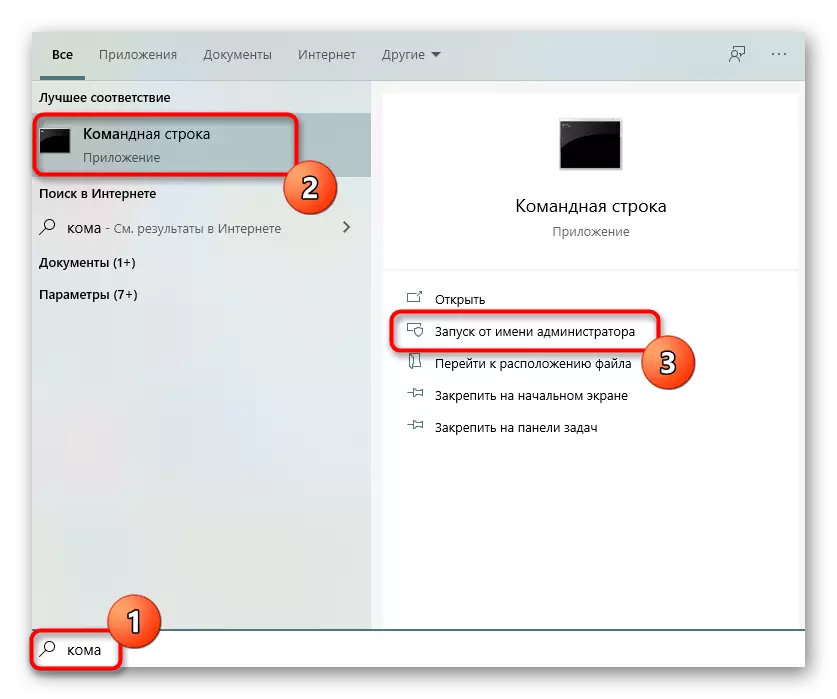
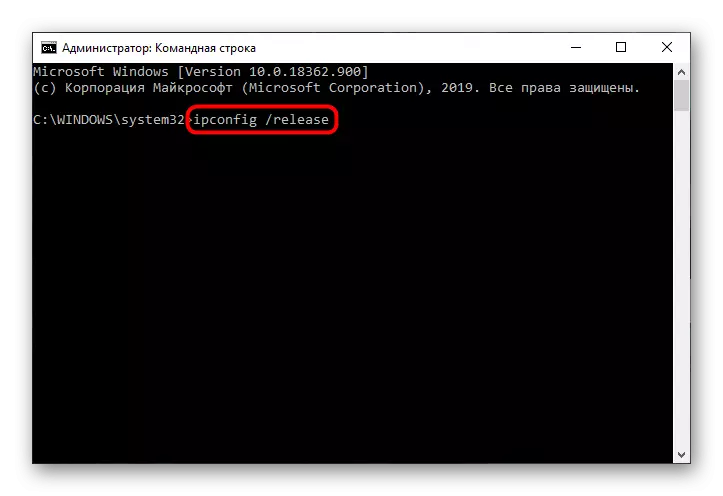
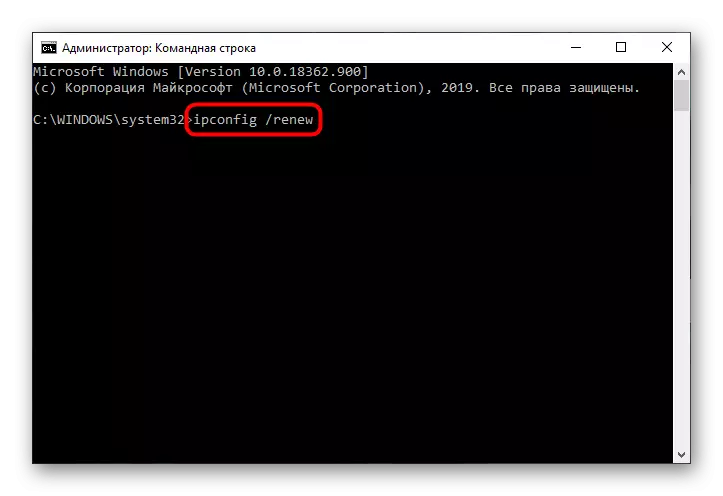
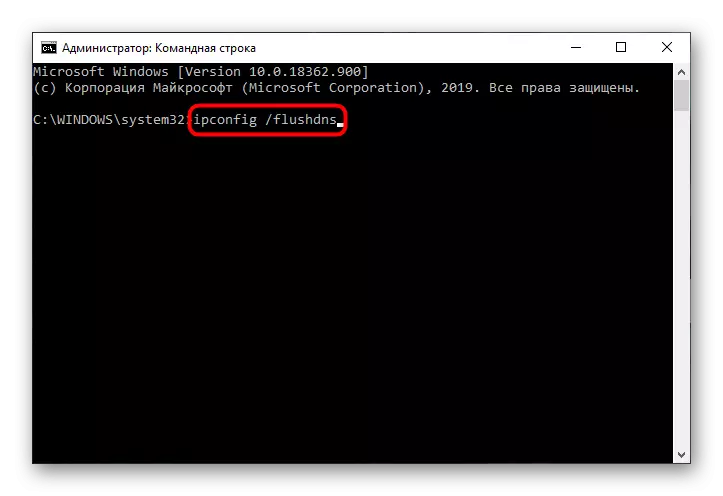
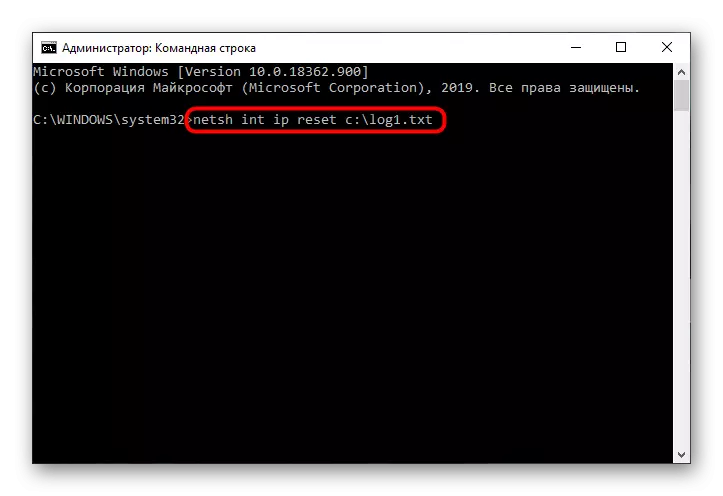
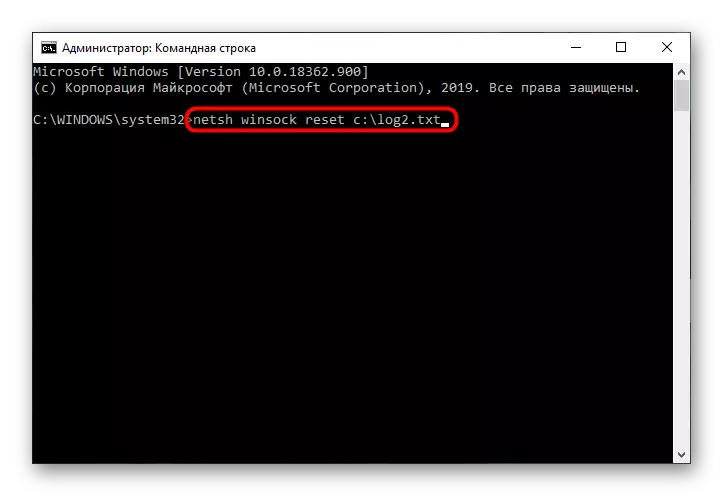
Ar ôl cwblhau'r weithdrefn hon, ailgychwynnwch y cyfrifiadur, ac yna symud ymlaen i'w ddefnydd i wirio a yw'r gwall dan sylw yn ymddangos neu mae'r cywiriad wedi mynd heibio yn llwyddiannus.
Dull 2: Gwirio gwasanaethau
Ar unwaith, gall pedwar gwasanaeth gwahanol yn effeithio ar y polisi diagnostig, felly bydd yn rhaid i'r defnyddiwr i wirio â llaw pob un ohonynt, sy'n edrych fel hyn:
- Agorwch "Start" a thrwy'r chwiliad i fynd i'r cais am wasanaeth.
- Yno, dewch o hyd i'r llinyn "Asiant Polisi IPSEC" a chliciwch ddwywaith arno gyda'r botwm chwith ar y llygoden.
- Gosodwch y paramedr startup i'r wladwriaeth "llaw" a chymhwyswch y newidiadau.
- Yn dilyn y gwasanaeth "Gwasanaeth Polisi Diagnostig", a ddylai hefyd gael ei drafod trwy wasgu dwbl lkm.
- I hynny, gosodwch y math cychwyn "yn awtomatig".
- Mae'r un peth yn cael ei wneud gyda'r "gwasanaeth diagnostig" a "nod y system ddiagnostig", ond trwy ddewis y modd cychwyn llaw ar gyfer pob paramedr.
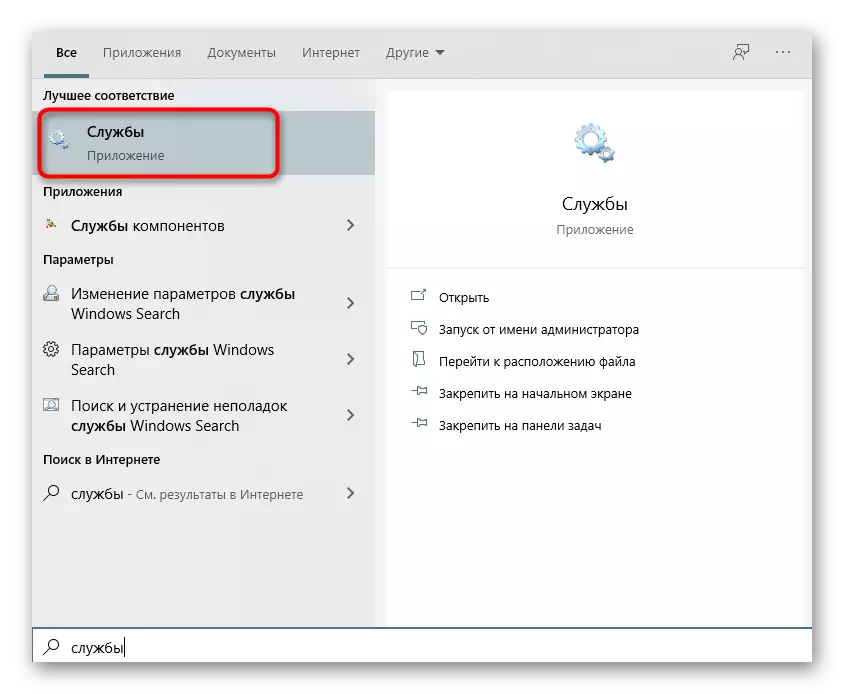
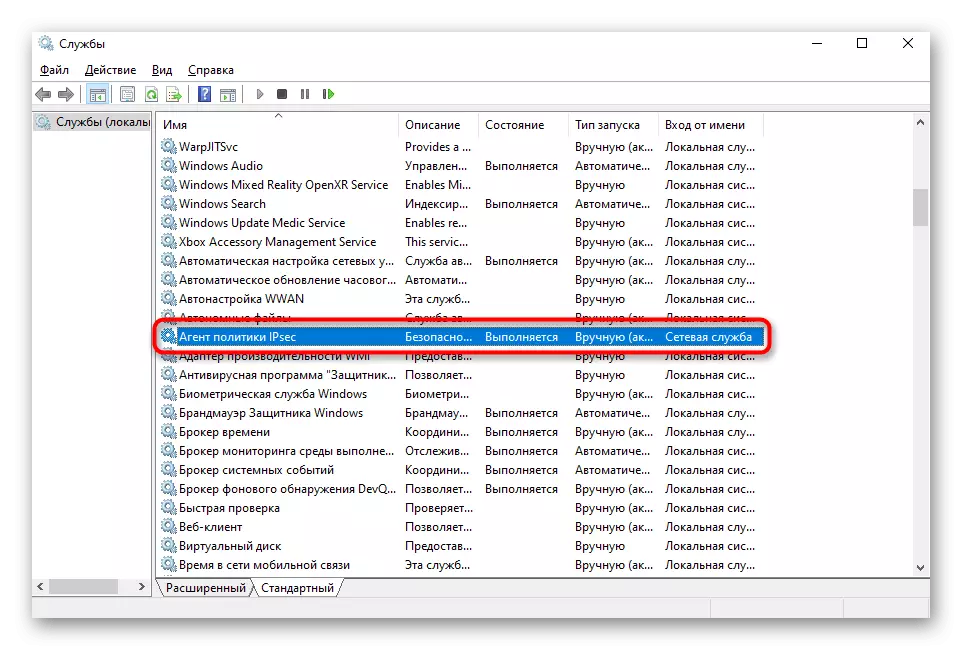
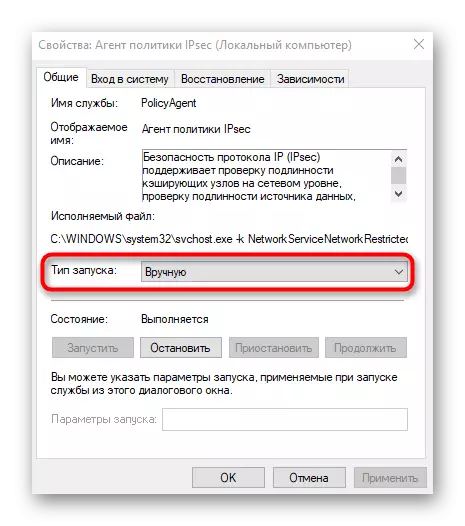
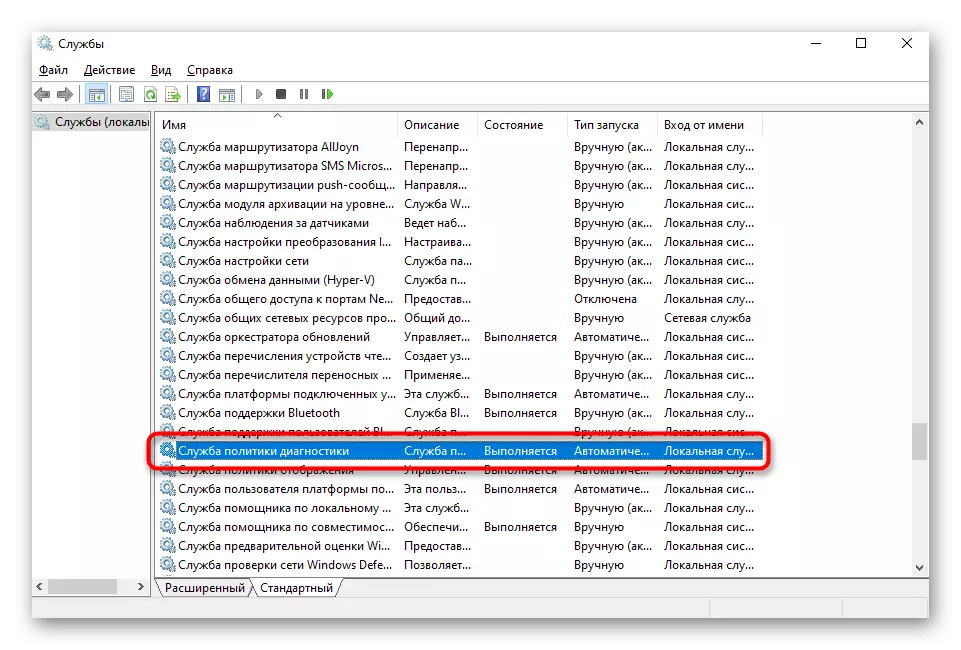
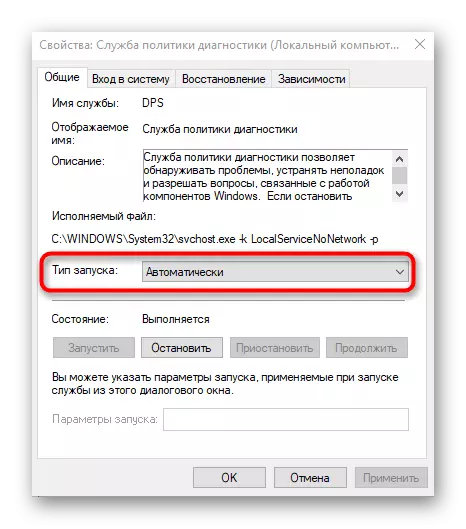
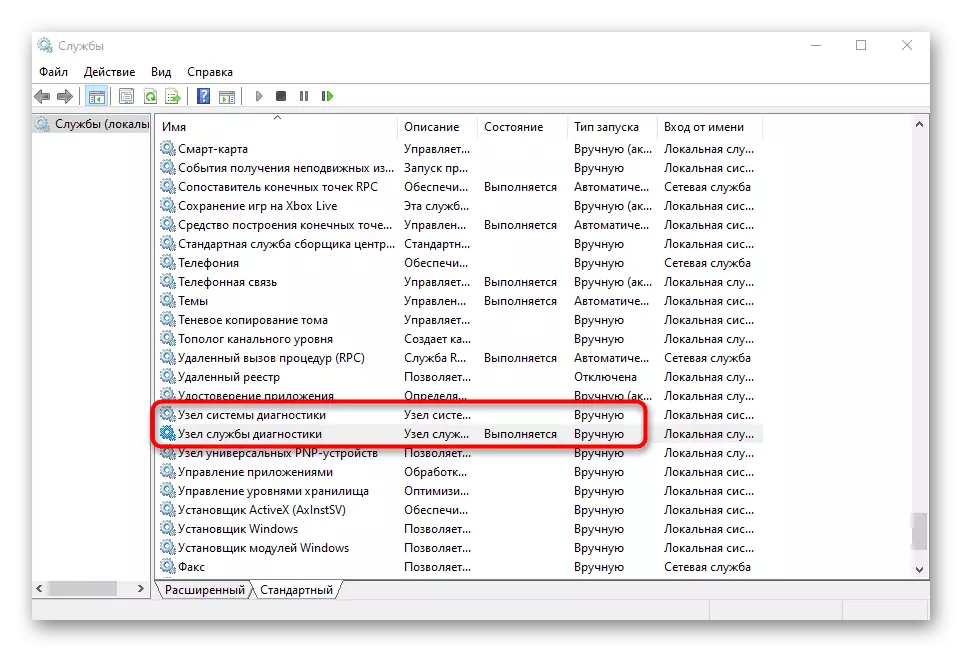
Mae'n parhau i fod yn unig i anfon cyfrifiadur i ailgychwyn fel bod yr holl newidiadau a wnaed i rym. Os nad yw'r gwall "Gwasanaeth Polisi Diagnostig yn rhedeg" nid yw'n diflannu beth bynnag, ewch i'r dull nesaf.
Dull 3: Darparu hawliau gwasanaethau lleol
Mae ymddangosiad y gwall dan sylw yn dangos nad oes gan wasanaeth penodol set o hawliau i berfformio gweithrediadau ar gyfrifiadur. Gallwch geisio ei ddatrys eich hun, gan ddod â gwasanaethau lleol i'r rhestr o ddefnyddwyr breintiedig.
- I wneud hyn, agorwch y "cyfrifiadur hwn" a chliciwch ar y rhaniad system o'r Ddisg galed PCM. Yn y ddewislen cyd-destun, dewiswch yr opsiwn "Eiddo".
- Cliciwch y tab Diogelwch ac o dan y bwrdd defnyddiwr, cliciwch "Newid".
- Defnyddiwch y botwm Ychwanegu.
- Yn y tabl sy'n agor, cliciwch y botwm "Uwch" isod.
- Navigate i chwilio am gyfrifon i beidio â mynd i mewn i'w enw â llaw.
- Yn y rhestr, dewch o hyd i'r "gwasanaeth lleol" a chliciwch ddwywaith arno gyda lkm.
- Ar ôl ychwanegu mynediad llawn i'r cyfrif hwn a chymhwyswch y newidiadau.
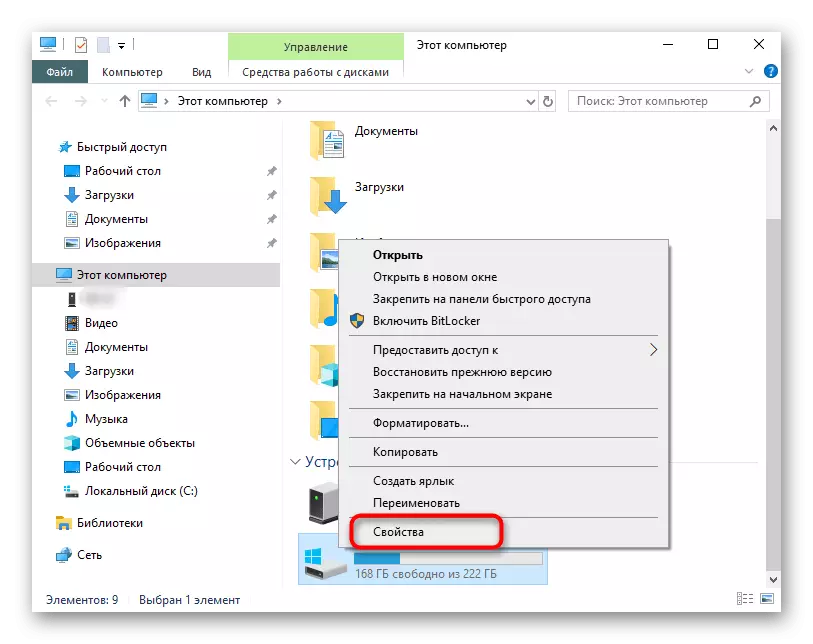
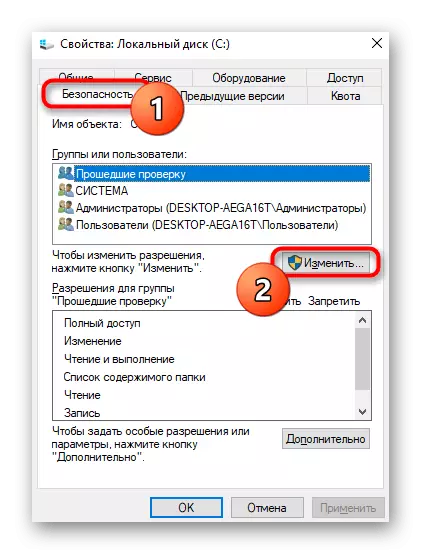

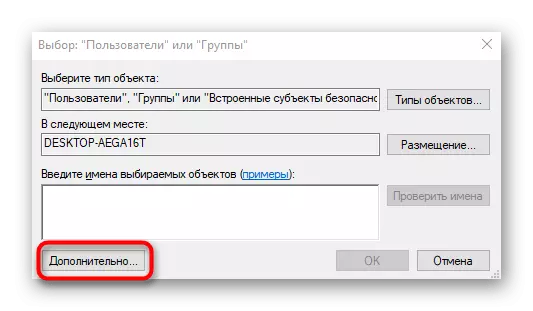
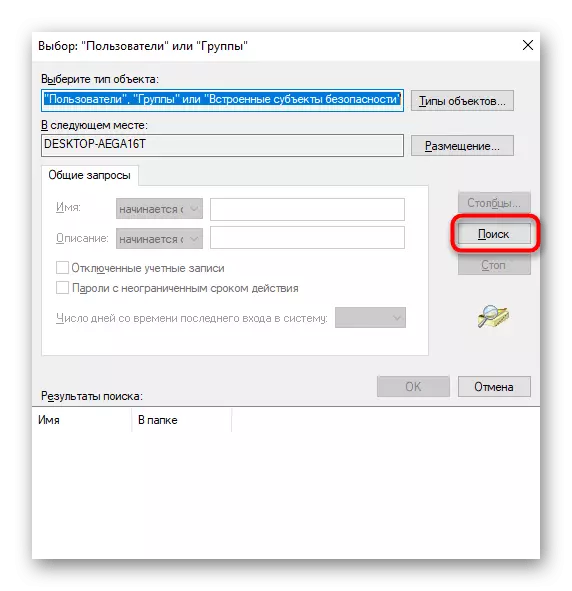
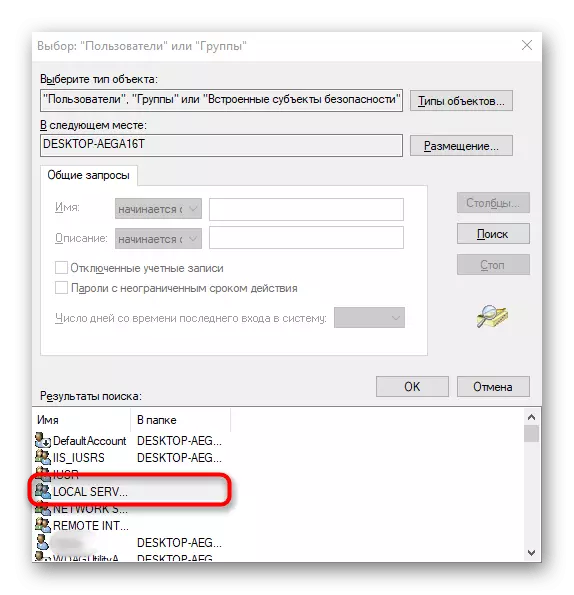
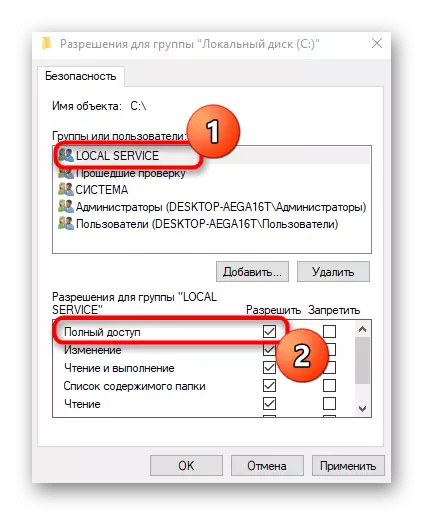
Dull 4: Gosod Caniatâd ar gyfer Allwedd y Gofrestrfa
Efallai nad yw'r broblem "Gwasanaeth Polisi Diagnosteg yn rhedeg" oherwydd y ffaith nad yw'r lefel briodol o fynedfa yn cael ei darparu ar gyfer allwedd gofrestrfa benodol, felly mae cyfyngiadau ar ryngweithio â ffeiliau. Gosodwch y gall fod â llaw drwy berfformio gweithredoedd o'r fath:
- Agorwch y cyfleustodau "Run" trwy Win + R, ble i fynd i mewn i'r Regedit a phwyswch yr allwedd Enter.
- Ewch ar hyd y llwybr HKEY_LOCAL_MACHINE \ System \ CurrentControlset \ Gwasanaethau \ VSS Diag.
- Cliciwch ar y ffolder gwraidd gyda'r botwm llygoden dde ac yn y ddewislen cyd-destun sy'n ymddangos, dewiswch "Caniatâd".
- Dewiswch yr eitem "Gwasanaeth Rhwydwaith" yn y tabl uchaf, ac yna marciwch y marc gwirio "mynediad llawn". Cyn mynd allan, peidiwch ag anghofio i gymhwyso'r newidiadau.

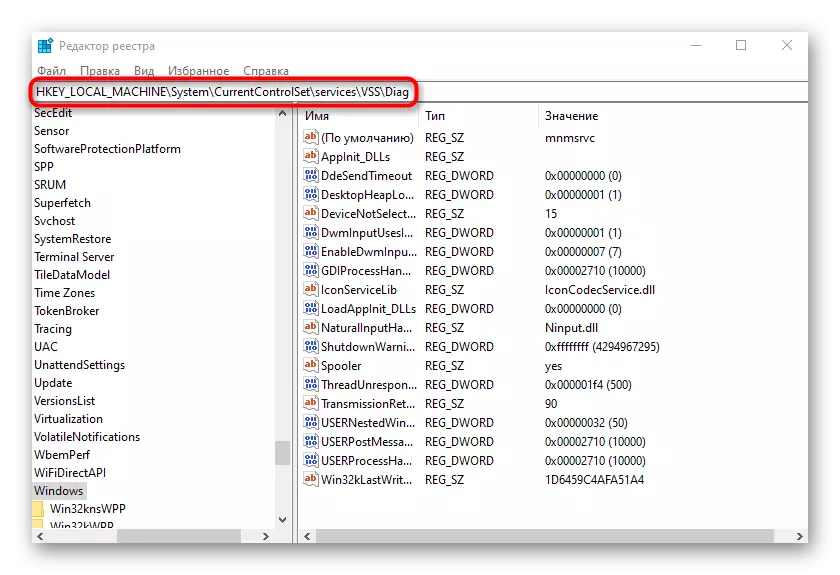
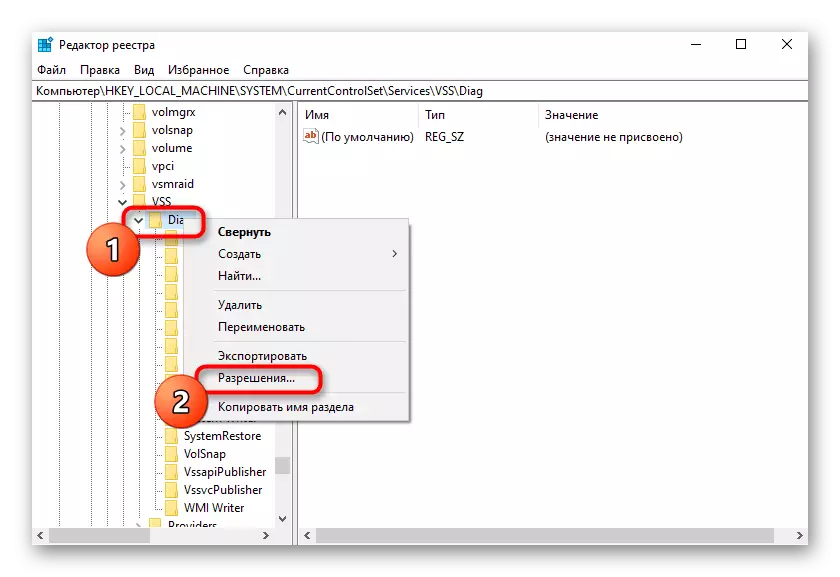
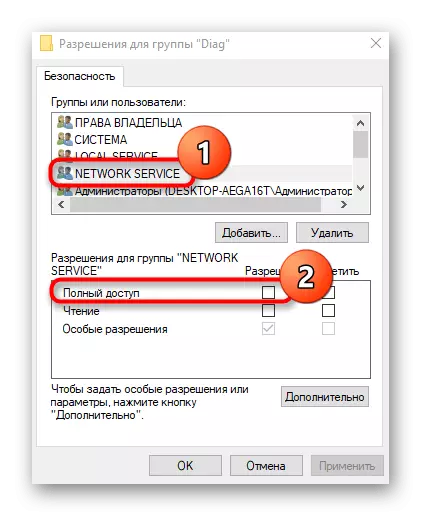
Ailgychwynnwch y cyfrifiadur fel bod pob gosodiad a wnaed i'r Gofrestrfa i rym. Ar ôl hynny, ewch i ddilysrwydd y dull.
Dull 5: Ychwanegu Gwasanaethau Rhwydwaith at y Grŵp Gweinyddwyr
Fel y soniwyd uchod, mae ymddangosiad y gwall dan sylw yn fwyaf tebygol oherwydd yr hawliau mynediad cyfyngedig o wasanaethau, felly bydd un o'r atebion yn cael eu rhoi â llaw at grŵp o weinyddwyr, sy'n cael ei wneud trwy fynd i mewn i orchmynion consol.
- Yn gyntaf, rhedwch y "llinell orchymyn" ar ran y gweinyddwr, er enghraifft, drwy'r ddewislen "Start".
- Ewch i mewn yno y gorchymyn Restr Lleol Rhwydwaith / Networkservice a phwyswch Enter.
- Ar ôl ei weithredu, nodwch yr Ail Reoli Gronfa Leol Net / Ychwanegwch orchymyn lleol.
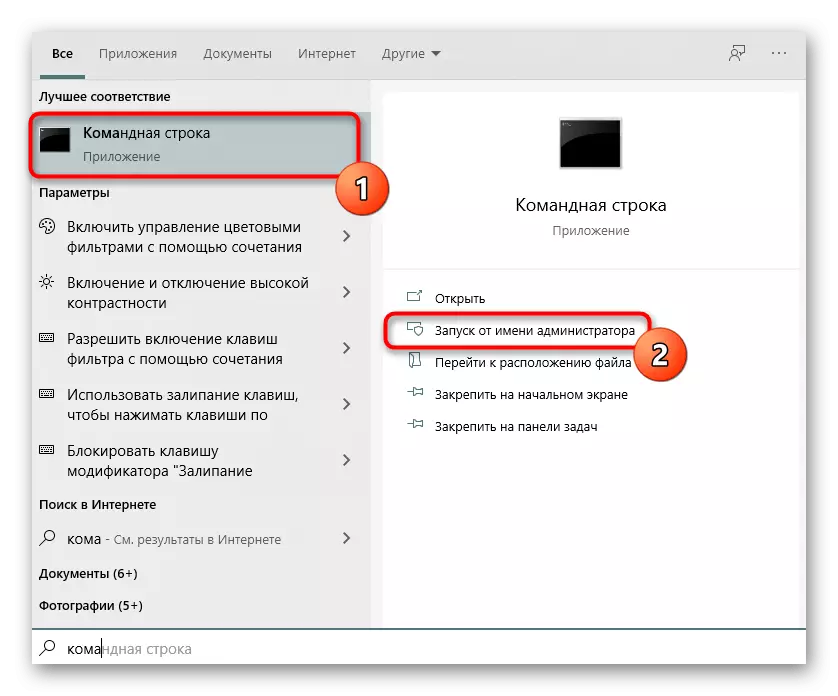
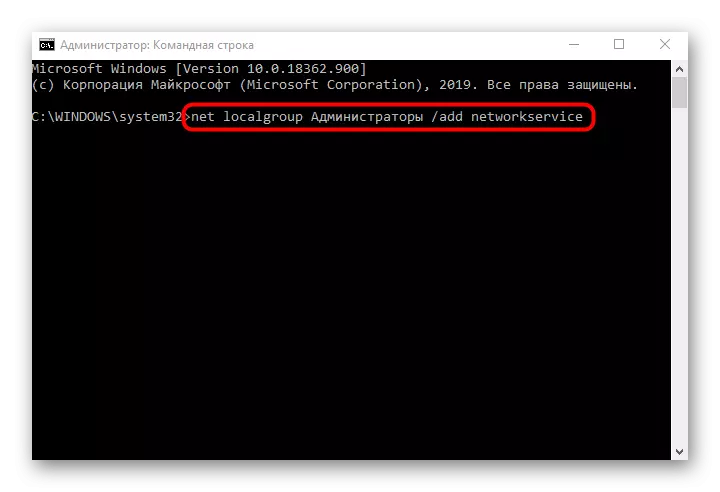
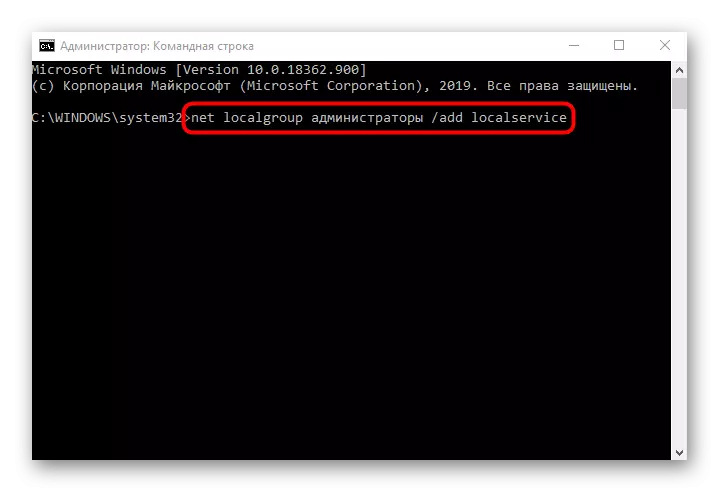
Dull 6: Adfer Windows 10
Os nad yw'r un o'r dulliau uchod yn dod â'r canlyniad priodol, mae'n parhau i fod yn unig i adfer y system weithredu, gan ei dychwelyd i'r wladwriaeth gychwynnol neu'r pwynt wrth gefn pan nad yw'r broblem wedi'i harsylwi eto. Mae hyn oherwydd y ffaith y gallai rhwydwaith a gwasanaethau lleol gael eu difrodi, felly nid yw'r un o'r cywiriadau yn effeithiol. Gellir dod o hyd i ganllaw manwl i Windows 10 adferiad yn yr erthygl isod.
Darllenwch fwy: Rydym yn adfer Windows 10 i'r wladwriaeth wreiddiol
